ps怎么导出cmyk文件
- 浏览: 0
- |
- 更新:
PS这款软件可以导出很多种格式的文件出来,当然也包括我们的cmyk文件,这种格式的文件很多软件都导不出来,这样就会有很多人问我PS软件怎么导出cmyk文件,下面让我们一起看看是如何处理的。
ps怎么导出cmyk文件
1.第一步,我们进入到软件里,然后点击页面左上角的【图像】。
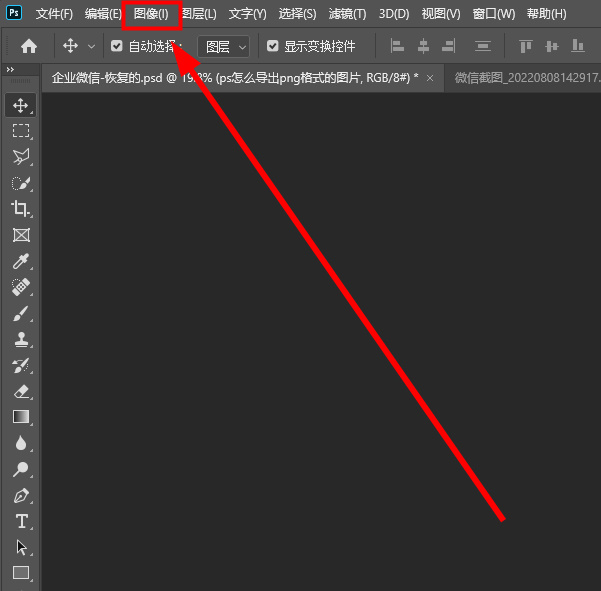
2.第二步,然后会出现一个下拉菜单,我们把鼠标光标放在菜单里的【模式】上面。
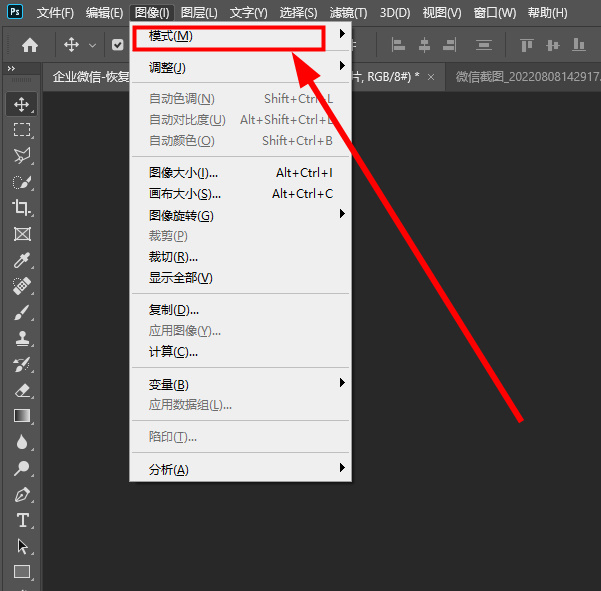
3.第三步,右边还会出现一个下拉列表,我们点击列表里的【CMYK颜色】。
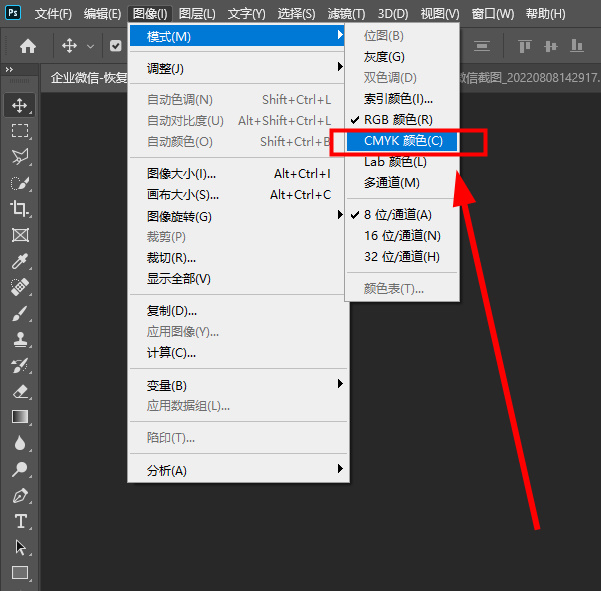
4.第四步,然后就会出现一个提示我们是否转换格式的弹窗,我们点击左下角的【确定】按钮。
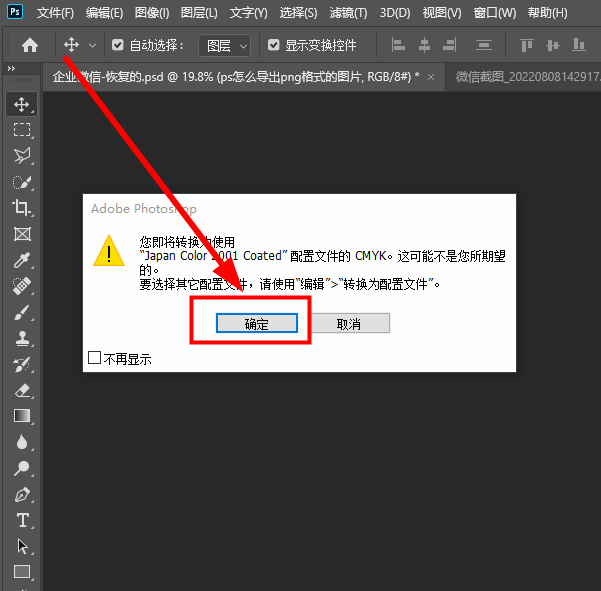
5.第五步,最后我们在点击主页面左上角的【文件】,点击下拉里的【导出】就可以了。
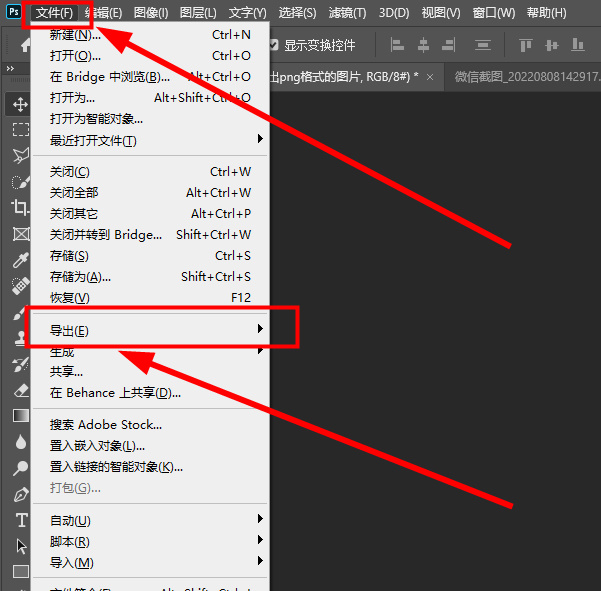
热门教程
- 1 win7 32位安装版
- 2 win7纯净版镜像64位
- 3 win7纯净版镜像32位
- 4 win7纯净版系统镜像iso
- 5 win7纯净版系统镜像32位
- 6 win7纯净版系统镜像64位
- 7 win7纯净版系统镜像
- 8 深度win7系统镜像
- 9 深度win7系统32位
- 10 深度win7系统64位


